
ໂປລແກລມ Avast ແມ່ນຖືກພິຈາລະນາເປັນຜູ້ ນຳ ໃນບັນດາປະໂຫຍດຂອງ antivirus ທີ່ບໍ່ເສຍຄ່າ. ແຕ່ໂຊກບໍ່ດີ, ຜູ້ໃຊ້ບາງຄົນມີບັນຫາໃນການຕິດຕັ້ງ. ມາເບິ່ງກັນວ່າຈະເຮັດແນວໃດເມື່ອໂປຣແກຣມ Avast ບໍ່ໄດ້ຕິດຕັ້ງ?
ຖ້າທ່ານເປັນຜູ້ເລີ່ມຕົ້ນ, ແລະບໍ່ຄຸ້ນເຄີຍກັບຄວາມຕັ້ງໃຈຂອງການຕິດຕັ້ງອຸປະກອນດັ່ງກ່າວ, ກໍ່ເປັນໄປໄດ້ວ່າທ່ານ ກຳ ລັງເຮັດຫຍັງຜິດໃນເວລາຕິດຕັ້ງໂປແກຼມ. ພວກເຮົາແນະ ນຳ ໃຫ້ທ່ານອ່ານວິທີຕິດຕັ້ງ Avast. ຖ້າທ່ານບໍ່ຕ້ອງສົງໃສຄວາມຖືກຕ້ອງຂອງການກະ ທຳ ຂອງທ່ານ, ດັ່ງນັ້ນເຫດຜົນຂອງຄວາມບໍ່ເປັນໄປໄດ້ຂອງການຕິດຕັ້ງແມ່ນ ໜຶ່ງ ໃນບັນຫາ, ເຊິ່ງພວກເຮົາຈະປຶກສາຫາລືຂ້າງລຸ່ມນີ້.
ການຖອນການຕິດຕັ້ງທີ່ບໍ່ຖືກຕ້ອງຂອງ antivirus: ການແກ້ໄຂບັນຫາໂດຍໃຊ້ໂປແກຼມພິເສດ
ເຫດຜົນທີ່ພົບເລື້ອຍທີ່ສຸດຂອງບັນຫາໃນເວລາທີ່ຕິດຕັ້ງໂປແກຼມ Avast ແມ່ນການຕິດຕັ້ງທີ່ບໍ່ຖືກຕ້ອງຂອງໂປແກຼມສະບັບນີ້ທີ່ຖືກຕິດຕັ້ງມາກ່ອນ, ຫຼືການປ້ອງກັນໄວຣັດອື່ນ.
ຕາມທໍາມະຊາດ, ກ່ອນທີ່ທ່ານຈະຕິດຕັ້ງໂປແກຼມ Avast, ທ່ານຕ້ອງເອົາ antivirus ທີ່ຕິດຕັ້ງໄວ້ໃນຄອມພີວເຕີ້ກ່ອນ ໜ້າ ນີ້. ຖ້າທ່ານບໍ່ເຮັດ, ຫຼັງຈາກນັ້ນພຽງແຕ່ມີໂປແກຼມປ້ອງກັນໄວຣັດທີສອງກໍ່ອາດຈະເຮັດໃຫ້ເກີດຄວາມບໍ່ສາມາດຕິດຕັ້ງ Avast, ຫຼືການ ດຳ ເນີນງານທີ່ບໍ່ຖືກຕ້ອງຂອງມັນໃນອະນາຄົດ, ຫລືແມ້ກະທັ້ງປະກອບສ່ວນເຮັດໃຫ້ລະບົບລົ້ມລະລາຍ. ແຕ່, ບາງຄັ້ງການຕິດຕັ້ງບໍ່ໄດ້ຖືກ ດຳ ເນີນການໂດຍຜູ້ໃຊ້ທີ່ບໍ່ຖືກຕ້ອງ, ເຊິ່ງໃນອະນາຄົດຈະກໍ່ໃຫ້ເກີດບັນຫາ, ລວມທັງການຕິດຕັ້ງລະບົບປ້ອງກັນໄວຣັດ.
ຖ້າຫາກວ່າໃນຊ່ວງເວລາຂອງການ ກຳ ຈັດໂປແກຼມທີ່ທ່ານມີປະໂຫຍດພິເສດ ສຳ ລັບການ ກຳ ຈັດໂປແກຼມທີ່ສົມບູນແລ້ວ, ມັນຈະງ່າຍດາຍທີ່ຈະເຮັດຄວາມສະອາດຄອມພິວເຕີຂອງສິ່ງທີ່ເຫຼືອຂອງໂປແກຼມປ້ອງກັນໄວຣັດ. ຄໍາຮ້ອງສະຫມັກດັ່ງກ່າວຕິດຕາມກວດກາທຸກໆໂປແກຼມທີ່ຕິດຕັ້ງຢູ່ໃນຄອມພີວເຕີ້, ແລະຖ້າມີຫາງຫຼັງຈາກການຕິດຕັ້ງ, ພວກມັນຈະສືບຕໍ່ເບິ່ງພວກມັນ.
ໃຫ້ເຮົາເບິ່ງວິທີການກວດສອບແລະ ກຳ ຈັດສິ່ງທີ່ເຫຼືອຂອງ antivirus ທີ່ບໍ່ຖືກຕິດຕັ້ງທີ່ບໍ່ຖືກຕ້ອງໂດຍໃຊ້ອຸປະກອນ Uninstall Tool. ຫຼັງຈາກເລີ່ມຕົ້ນ Uninstall Tool, ລາຍຊື່ໂປແກຼມທີ່ຖືກຕິດຕັ້ງຫຼືຖືກລຶບອອກບໍ່ຖືກຕ້ອງກໍ່ຈະເປີດຂຶ້ນ. ພວກເຮົາ ກຳ ລັງຊອກຫາໂປແກຼມ Avast ໃນບັນຊີລາຍຊື່, ຫຼືໂປແກຼມປ້ອງກັນໄວຣັດອື່ນທີ່ຕິດຕັ້ງກ່ອນ ໜ້າ ນີ້ແລະຄວນຈະຖືກລຶບອອກຈາກຄອມພິວເຕີ້. ຖ້າພວກເຮົາບໍ່ພົບເຫັນຫຍັງ, ຫຼັງຈາກນັ້ນບັນຫາກັບຄວາມບໍ່ເປັນໄປໄດ້ຂອງການຕິດຕັ້ງ Avast ແມ່ນຢູ່ໃນເຫດຜົນອື່ນໆ, ເຊິ່ງພວກເຮົາຈະປຶກສາຫາລືຂ້າງລຸ່ມນີ້. ໃນກໍລະນີຂອງການກວດພົບສິ່ງເສດເຫຼືອຂອງໂປແກຼມປ້ອງກັນໄວຣັດ, ໃຫ້ເລືອກຊື່ຂອງມັນແລະກົດປຸ່ມ "ບັງຄັບການ ກຳ ຈັດ".

ຫລັງຈາກນັ້ນ, ການວິເຄາະບັນດາແຟ້ມແລະເອກະສານທີ່ຍັງເຫຼືອຈາກໂປແກຼມນີ້, ພ້ອມທັງການລົງທະບຽນແມ່ນຖືກປະຕິບັດ.
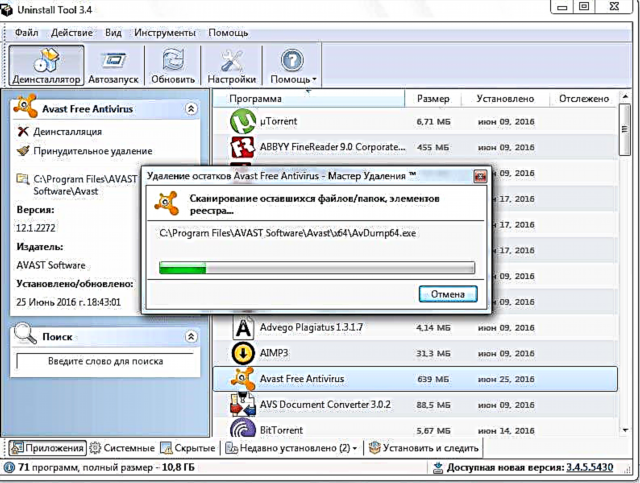
ຫຼັງຈາກກວດສະແກນແລ້ວ, ແລະຊອກຫາສິ່ງເຫຼົ່ານັ້ນ, ໂປແກຼມຂໍການຢືນຢັນທີ່ຈະເອົາພວກມັນອອກ. ກົດທີ່ປຸ່ມ "Delete".

ມັນເຮັດຄວາມສະອາດສ່ວນປະກອບທັງ ໝົດ ຂອງ antivirus ທີ່ຖືກລົບອອກຢ່າງບໍ່ຖືກຕ້ອງ, ຫລັງຈາກນັ້ນທ່ານສາມາດລອງຕິດຕັ້ງ antivirus ອີກຄັ້ງ.
ການຖອນການຕິດຕັ້ງທີ່ບໍ່ຖືກຕ້ອງຂອງ antivirus: ການແກ້ໄຂຄູ່ມືຂອງບັນຫາ
ແຕ່ສິ່ງທີ່ຄວນເຮັດຖ້າໃນເວລາທີ່ຖອນການຕິດຕັ້ງ antivirus ທີ່ມີປະໂຫຍດພິເສດ ສຳ ລັບໂປລແກລມທີ່ຖອນການຕິດຕັ້ງກໍ່ບໍ່ໄດ້ຖືກຕິດຕັ້ງ. ໃນກໍລະນີນີ້, ມັນຈໍາເປັນຕ້ອງເຮັດຄວາມສະອາດ "ຫາງ" ທັງຫມົດດ້ວຍຕົນເອງ.
ໄປທີ່ໄດເລກະທໍລີ Program Files ໂດຍໃຊ້ຜູ້ຈັດການເອກະສານ. ຢູ່ທີ່ນັ້ນພວກເຮົາ ກຳ ລັງຊອກຫາໂຟນເດີທີ່ມີຊື່ວ່າ antivirus ທີ່ຕິດຕັ້ງຢູ່ໃນຄອມພີວເຕີ້ກ່ອນ ໜ້າ ນີ້. ລົບລ້າງໂຟນເດີນີ້ດ້ວຍເນື້ອຫາທັງ ໝົດ.

ຕໍ່ໄປ, ລຶບໂຟນເດີທີ່ມີໄຟລ໌ປ້ອງກັນໄວຣັດຊົ່ວຄາວ. ບັນຫາກໍ່ຄືວ່າ ສຳ ລັບໂປແກຼມປ້ອງກັນໄວຣັດທີ່ແຕກຕ່າງກັນມັນສາມາດຕັ້ງຢູ່ສະຖານທີ່ຕ່າງໆແລະດັ່ງນັ້ນທ່ານສາມາດຊອກຫາທີ່ຢູ່ຂອງໂຟນເດີນີ້ໄດ້ໂດຍການອ່ານ ຄຳ ແນະ ນຳ ສຳ ລັບ antivirus ນີ້, ຫຼືໂດຍການຊອກຫາ ຄຳ ຕອບຢູ່ໃນອິນເຕີເນັດ.
ຫຼັງຈາກທີ່ພວກເຮົາໄດ້ລຶບໄຟລ໌ແລະແຟ້ມເອກະສານແລ້ວ, ພວກເຮົາຄວນ ທຳ ຄວາມສະອາດການຈົດທະບຽນຈາກບັນດາຂໍ້ມູນທີ່ກ່ຽວຂ້ອງກັບການປ້ອງກັນໄວຣັດ. ນີ້ສາມາດເຮັດໄດ້ໂດຍໃຊ້ໂປແກຼມທີ່ມີຄວາມຊໍານານ, ຍົກຕົວຢ່າງ CCleaner.

ຖ້າທ່ານເປັນຜູ້ໃຊ້ທີ່ມີປະສົບການ, ທ່ານສາມາດລຶບລາຍການທີ່ບໍ່ ຈຳ ເປັນທັງ ໝົດ ທີ່ກ່ຽວຂ້ອງກັບການປ້ອງກັນໄວຣັດທີ່ບໍ່ໄດ້ຕິດຕັ້ງອອກມາໂດຍໃຊ້ບັນນາທິການຈົດທະບຽນທີ່ລົງທະບຽນ. ແຕ່ທ່ານ ຈຳ ເປັນຕ້ອງເຮັດຢ່າງລະມັດລະວັງ, ເພາະວ່າທ່ານສາມາດເປັນອັນຕະລາຍຕໍ່ລະບົບ.

ຫຼັງຈາກ ທຳ ຄວາມສະອາດ ສຳ ເລັດແລ້ວ, ລອງຕິດຕັ້ງ Avast antivirus ອີກຄັ້ງ.
ຂາດການປັບປຸງລະບົບທີ່ ສຳ ຄັນ
ໜຶ່ງ ໃນເຫດຜົນທີ່ວ່າມັນບໍ່ສາມາດຕິດຕັ້ງໂປແກຼມປ້ອງກັນໄວຣັດ Avast ອາດຈະແມ່ນຄວາມຈິງທີ່ວ່າການປັບປຸງ ສຳ ຄັນຂອງ Windows ບາງຢ່າງ, ໂດຍສະເພາະຢ່າງໃດກໍ່ຕາມ, ໜຶ່ງ ໃນຊຸດ MS Visual C ++, ບໍ່ໄດ້ຖືກຕິດຕັ້ງຢູ່ໃນຄອມພີວເຕີ້.
ເພື່ອດຶງເອົາການປັບປຸງທີ່ ຈຳ ເປັນທັງ ໝົດ, ເຂົ້າໄປທີ່ກະດານຄວບຄຸມ, ແລະເຂົ້າໄປທີ່ສ່ວນ "ລະບົບແລະຄວາມປອດໄພ".

ຕໍ່ໄປ, ກົດເຂົ້າ "ເຂົ້າເບິ່ງການປັບປຸງ."
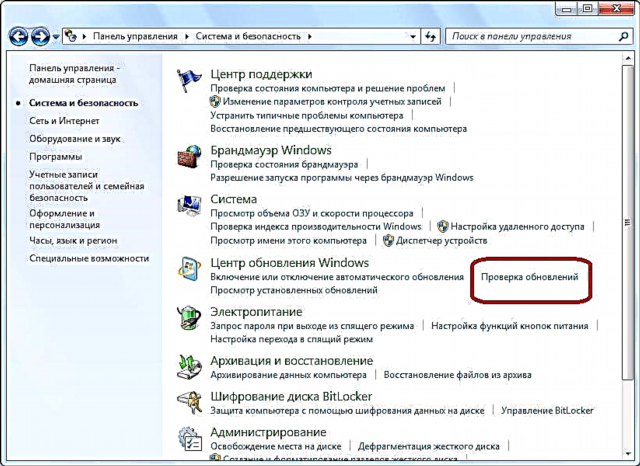
ຖ້າມີການອັບເດດທີ່ຖືກຍົກເລີກ, ກົດປຸ່ມ“ ຕິດຕັ້ງການປັບປຸງ”.

ຫຼັງຈາກການອັບເດດໄດ້ດາວໂຫລດແລ້ວ, ພວກເຮົາກໍ່ເລີ່ມຄອມພິວເຕີຄືນ ໃໝ່, ແລະພະຍາຍາມຕິດຕັ້ງ Avast antivirus ອີກຄັ້ງ.
ໄວຣັດ
ບາງໄວຣັດ, ຖ້າມີໃນຄອມພີວເຕີ້, ສາມາດສະກັດກັ້ນການຕິດຕັ້ງໂປແກຼມປ້ອງກັນໄວຣັດ, ລວມທັງ Avast. ດັ່ງນັ້ນ, ໃນກໍລະນີທີ່ມີບັນຫາຄ້າຍຄືກັນ, ມັນມີຄວາມ ໝາຍ ທີ່ຈະສະແກນລະບົບ ສຳ ລັບລະຫັດທີ່ເປັນອັນຕະລາຍກັບລະບົບປະຕິບັດການຕ້ານໄວຣັດທີ່ບໍ່ ຈຳ ເປັນຕ້ອງຕິດຕັ້ງ, ຍົກຕົວຢ່າງ, Dr.Web CureIt. ຫຼືຍິ່ງໄປກວ່ານັ້ນ, ກວດເບິ່ງຮາດດິດ ສຳ ລັບໄວຣັສຈາກຄອມພິວເຕີ້ອື່ນທີ່ບໍ່ຕິດເຊື້ອ.

ຄວາມລົ້ມເຫຼວຂອງລະບົບ
ຄອມພິວເຕີ້ Avast ອາດຈະບໍ່ຖືກຕິດຕັ້ງຖ້າລະບົບປະຕິບັດການທັງ ໝົດ ຖືກເສຍຫາຍ. ສັນຍານຂອງຄວາມລົ້ມເຫລວນີ້ແມ່ນວ່າທ່ານບໍ່ສາມາດຕິດຕັ້ງບໍ່ພຽງແຕ່ Avast ເທົ່ານັ້ນ, ແຕ່ຍັງໃຊ້ໂປແກຼມອື່ນໆອີກຫລາຍທີ່ສຸດ, ແມ່ນແຕ່ໂປຣແກຣມທີ່ບໍ່ໄດ້ປ້ອງກັນໄວຣັດ.
ສິ່ງນີ້ໄດ້ຮັບການຮັກສາ, ອີງຕາມຄວາມສັບສົນຂອງຄວາມເສຍຫາຍ, ໂດຍການ ໝູນ ລະບົບໄປສູ່ຈຸດທີ່ກູ້ຄືນ, ຫຼືໂດຍການຕິດຕັ້ງລະບົບປະຕິບັດການຄືນ ໃໝ່.
ດັ່ງທີ່ທ່ານເຫັນ, ເມື່ອ ກຳ ນົດຄວາມເປັນໄປບໍ່ໄດ້ຂອງການຕິດຕັ້ງໂປແກຼມປ້ອງກັນໄວຣັດ Avast, ກ່ອນອື່ນ ໝົດ, ທ່ານຄວນ ກຳ ນົດສາເຫດຂອງບັນຫາ. ຫຼັງຈາກເຫດຜົນຖືກສ້າງຕັ້ງຂຶ້ນ, ຂື້ນກັບລັກສະນະຂອງມັນ, ບັນຫາກໍ່ຖືກແກ້ໄຂໂດຍວິທີ ໜຶ່ງ ໃນວິທີຂ້າງເທິງ.











